Используем Apple Pay на iPhone
Прежде чем вы начнете расплачиваться в магазинах с помощью смартфона, имеющиеся банковские карты потребуется добавить с помощью приложения Apple Wallet. Но сделать это можно только в том случае, если банк, обслуживающий карту, поддерживает работу с Apple Pay. Более подробно о процедуре добавления банковской карты в Wallet рассказывалось на нашем сайте.
Подробнее: Как пользоваться Apple Wallet на iPhone
- Итак, настал момент, когда вы хотите расплатиться за покупку с помощью Айфона. Для начала сообщите кассиру о вашем намерении осуществить бесконтактную оплату, чтобы он активировал терминал.

Когда на экране терминала отобразится сообщение «Вставьте карту» или похожее, активируйте на телефоне Apple Pay. Сделать это можно несколькими способами.
Вариант 1: Кнопка «Домой»
Чтобы вызвать Apple Pay с помощью кнопки «Домой», потребуется дважды нажать ее на заблокированном устройстве. Если при этом у вас ничего не происходит, проверьте, чтобы соответствующая настройка была активирована в параметрах телефона.
- Откройте настройки и выберите раздел «Wallet и Apple Pay».
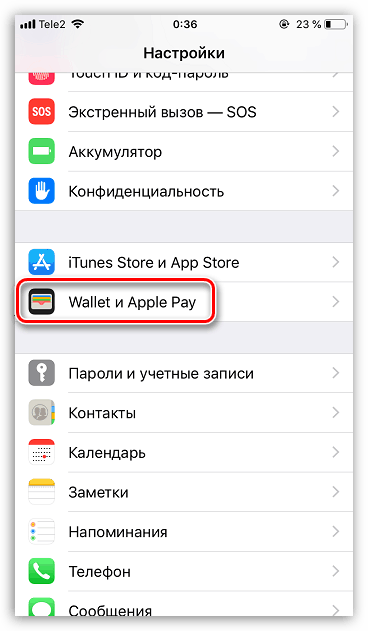
В блоке «Доступ с блокировкой экрана» активируйте параметр «Двойное нажатие «Домой». Закройте окно настроек.
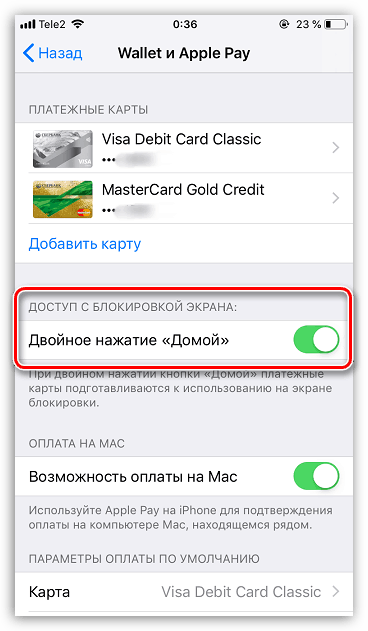
Вариант 2: Пункт управления
Включите экран (телефон можно не разблокировывать) и смахните пальцем снизу вверх. Появится Пункт управления, в котором потребуется выбрать иконку Wallet. Если она отсутствует, ее можно добавить следующим образом:
- Перейдите в настройки смартфона. Откройте раздел «Пункт управления».
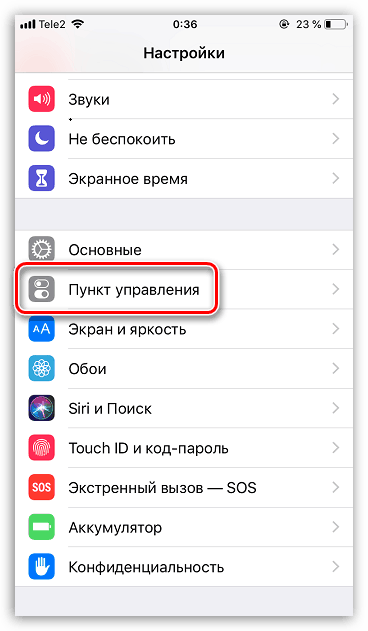
В следующем окне перейдите в «Настроить элементы управления».
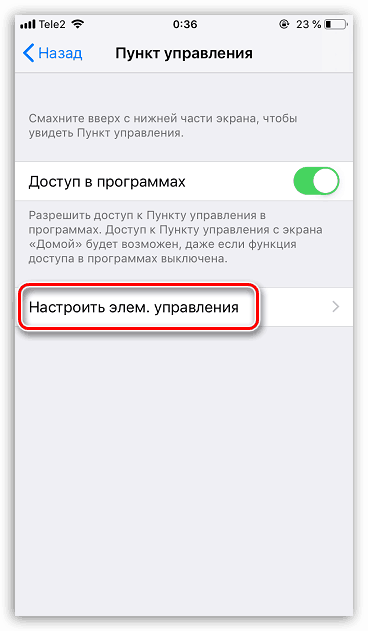
В блоке «Еще элементы управления» найдите пункт «Wallet» и тапните слева от него по иконке с плюсиком.
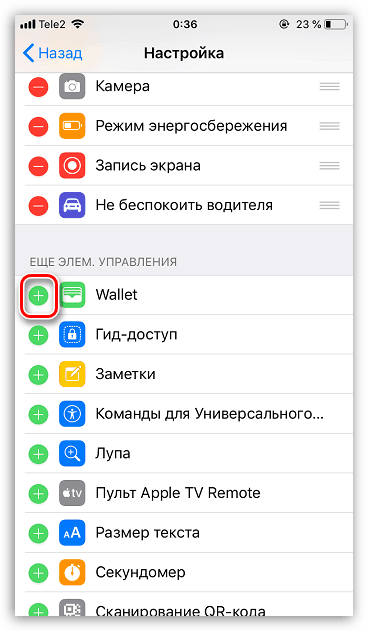
«Wallet» появится в блоке «Включить». Если в правой области данного пункта зажать пальцем пиктограмму с тремя полосками, его можно перемещать в списке других элементов быстрого запуска. Все изменения тут же отобразятся в Пункте управления.
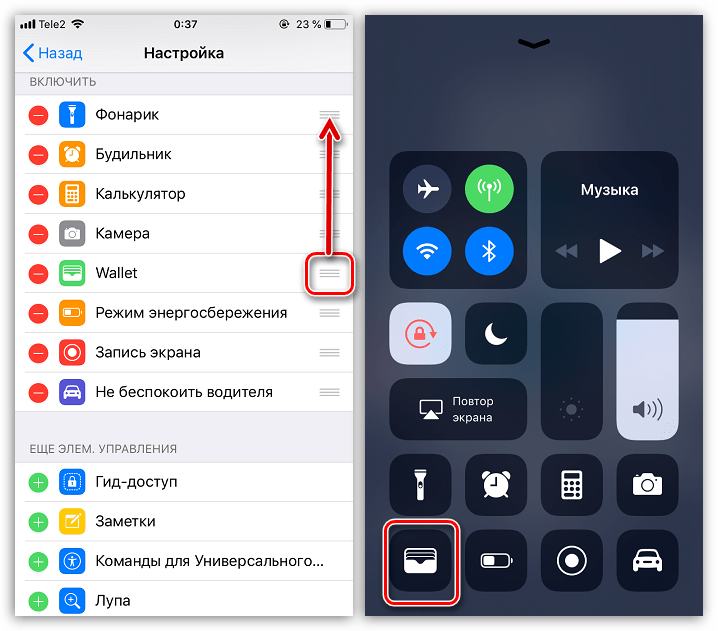
Вариант 3: Wallet
Стандартное приложение Wallet по умолчанию установлено на iPhone. Чтобы активировать бесконтактную оплату, достаточно запустить его с рабочего стола.
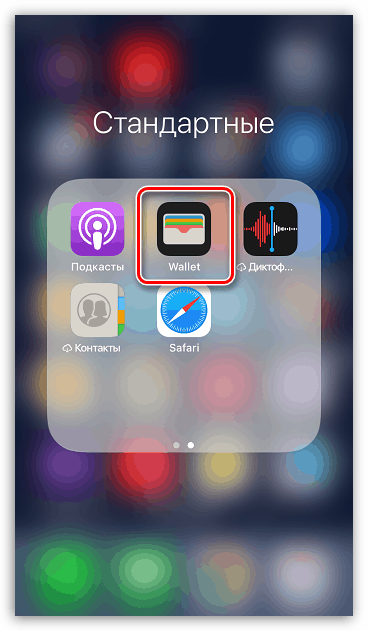
Когда кошелек будет запущен, вам потребуется выбрать, с помощью какой карты будет совершена оплата (если их привязано несколько).
Авторизуйтесь для осуществления оплаты. Сделать это можно несколькими способами:
Touch ID. Если ваш iPhone оснащен сканером отпечатка пальца, приложите его;
Face ID. Последние модели iPhone лишились сканера отпечатка пальца и кнопки «Домой» соответственно, но зато получили куда более совершенный метод авторизации — систему распознавания лица. Просто наведите фронтальную камеру смартфона на лицо — iOS его тут же определит;
Код-пароль. Может применяться на любых устройствах. Например, в том случае, если из-за плохого освещения Face ID не распознает лицо, тапните по кнопке «Оплатить с код-паролем».
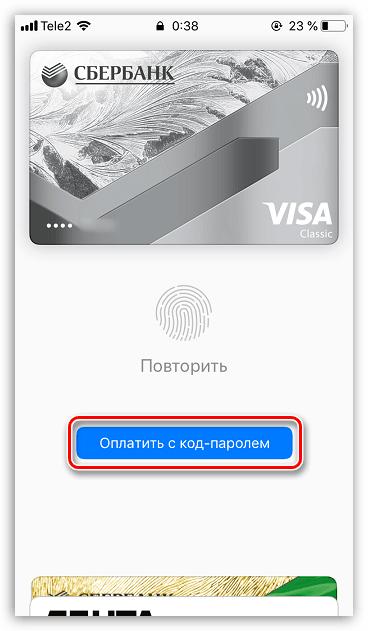
В случае успешного подтверждения на экране появится сообщение «Поднесите устройство к терминалу», означающее, что NFC в данный момент функционирует. Поднесите максимально близко телефон к устройству бесконтактной оплаты.
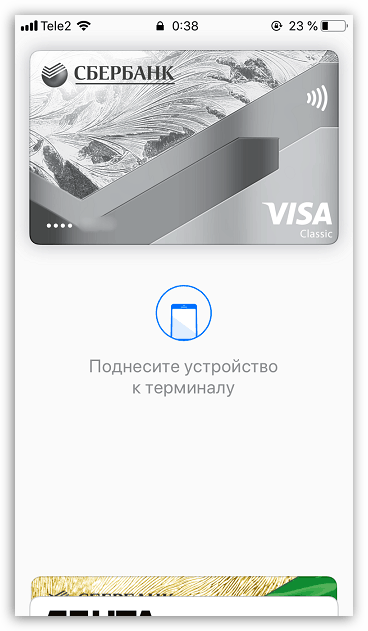
В случае проведения платежа вы должны услышать два сигнала: один от терминала, а второй из телефона. Следом на экране Айфона появится сообщение «Успешно» — транзакция проведена. Уберите телефон от терминала.
Стремительное развитие технологий подарило людям массу полезных инструментов, и iPhone с функцией бесконтактной оплаты — лишнее тому подтверждение.
Опишите, что у вас не получилось.
Наши специалисты постараются ответить максимально быстро.
Как добавить карту
Для всех «яблочных» устройств алгоритм практически одинаковый: процедура проводится через «Настройки» или приложение «Wallet». Однако на часах карты добавляются через айфон – стокового софта в них нет. На Mac с сенсорной панелью и Touch ID необходимо открыть «Системные настройки» и найти блок «Wallet и Apple Pay». Сам процесс добавления карты на всех гаджетах выглядит идентично. Если у компьютера панели нет, он будет поддерживать те же карты, что и iPhone. Главное, чтобы оба «яблока» были привязаны к одному Apple ID.
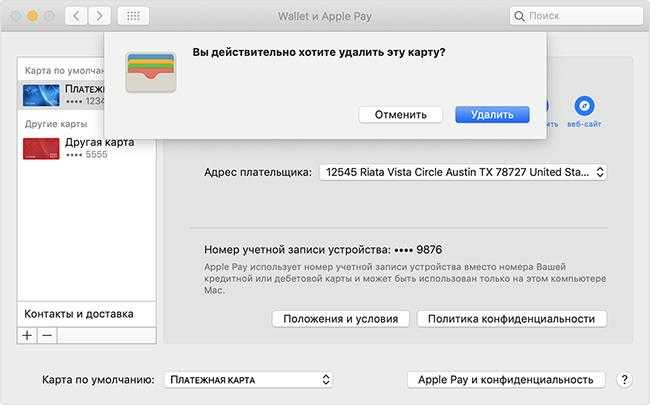
На iPad
Здесь принцип такой же, как на айфоне:
- Войдите в «Настройки», найдите пункт «Wallet и Apple Pay».
- Тапните по строке «Добавить карту».
- Введите ее данные вручную или отсканируйте с лицевой поверхности. CVV-код придется вбивать отдельно.
- Пройдите проверку у банка-эмитента посредством СМС или звонка.
Через приложение «Wallet» карту можно внести на айпаде с iOS выше 12.4.
На Apple Watch
Сделать это можно только с айфона, через одноименное приложение Watch, которое появляется после синхронизации часов с Apple ID. В систему добавляются как уже имеющиеся на iPhone карты, так и новые.
Алгоритм:
- Откройте «Watch», пролистайте в главном меню «Мои часы» вниз, до строки «Wallet и Apple Pay».
- В верхней части система предложит добавить карту «из ниоткуда» или взять уже имеющиеся на iPhone. В последнем случае нажимайте на «Добавить» справа, дождитесь ее подгрузки и введите CVV-код с задней стороны. Системе потребуется около минуты, чтобы связаться с банком-эмитентом. Нужно будет принять условия и положения и дождаться завершения настройки. Дальше последует проверка: через СМС или звонок – потребуется ввести код или прослушать сообщение.
- Если нужно внести совсем новую карту, нажимайте на «Добавить карту» на основном экране. Система расскажет о преимуществах и предложит продолжать. Нажимайте на центральную кнопку.
- В открывшемся окне можно поместить карту в рамку, чтобы считать номер, дату и имя владельца, а можно вбить все это вручную.
- Дальше последует запрос CVV-кода.
После этого алгоритм будет как для добавления имеющейся карты: связаться с эмитентом, подтвердить законность владения «пластиком» при помощи СМС (отправляется на привязанный к нему номер телефона) или звонка.
Как подключить?
Последовательность действий, выполнение которых необходимо для подключения платежной системы Apple Pay на мобильное устройство владельца карты Сбербанка, зависит от типа этого устройства.
Как подключить на iPhone
Подключение системы на iPhone производится по одному из двух вариантов.
В первом случае оно осуществляется при помощи Сбербанк Онлайн и предполагает выполнение следующих операций:
- скачивание мобильного приложения Сбербанк Онлайн в App Store;
- установка приложения и регистрация в нем пользователя;
- авторизация в системе путем входа в личным кабинет;
- переход в раздел «Карты Сбербанка» и выбор нужного пластика;
- активизация пункта контекстного меню «Подключить на iPhone». В некоторых моделях устройство этот пункт называется «Подключить Apple Pay в Сбербанке»;
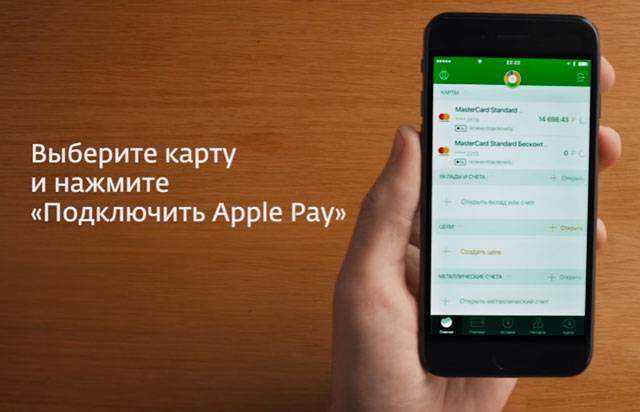
- присоединение к сервису Wallet;
- активизация кнопки «Добавить на iPhone»;
- согласие с условиями предоставления услуг платежной системы Apple Pay.

В результате выполнения описанных выше действий статус карты, который указывается в приложении Сбербанк Онлайн, меняется.
Второй вариант подключения Apple Pay предусматривает более короткую цепочку производимых действий, которая включает:
- вход в Wallet;
- запуск необходимых функций нажатием кнопки «+», расположенной справа вверху;
- активизация функции «Добавить платежную карту»;
- подтверждение операции путем ввода кода безопасности;
- получение разрешения от эмитента карты, в данном случае – Сбербанка.
Второй вариант подключения обычно занимает несколько больше времени при меньшем количестве осуществляемых действий.
На Apple Watch
Очередность действий при подключении системы Apple Pay на умные часы Apple Watch практически аналогичная двум описанным выше схемам.
Единственным изменением выступает название разделов меню, где слово «iPhone» заменяется, что вполне логично, на «Apple Watch». В завершение требуется настроить системы, выполнив рекомендации программы.

На iPad
Для того, чтобы подключить платежную систему Apple pay на iPad, необходимо выполнить следующие действия:
- активизировать пункт меню «Настройки»;
- последовательно коснуться значков «Wallet и Apple Pay», а затем «Добавить кредитную или дебетовую карту»;
- ввести указанный на обороте код безопасности пластика Сбербанка или нажатием значка «Добавить другую карту» ввести ее реквизиты при помощи камеры.
Подробные инструкции по подключению всех перечисленных выше мобильных устройств, выпущенных компанией Apple, к платежной системе Apple Pay приведены на сайте банка по адресу .
Как настроить Apple Pay на iPhone 5S?
За последние годы iPhone 5S стал чуть ли не одним из самых продающихся моделей iPhone в России. Что не удивительно, благодаря его хорошей производительности, стильному дизайну и достаточно недорогой цене (особенно за восстановленные модели). Но после появления Apple Pay у вас наверняка возник вопрос: как подключить Apple Pay к iPhone 5s?
Как подключить Apple Pay к iPhone 5S?
Напрямую iPhone 5S работать с Apple Pay не может по 2м причинам: 1. В нем отсутствует особый чип, который генерирует код платежей на лету, 2. В 5S нет поддержки технологии NFC, необходимой для бесконтактных платежей. Однако, есть один маленький трюк, который позволит использовать iPhone 5S, если он уже у вас есть: вам нужно приобрести Apple Watch.
Во-первых вы могли хотеть приобрести часы от Apple уже давно и возможно сейчас для этого будет лучший момент, так как Apple выпустила более современное поколение и цены на предыдущие будут падать.
https://www.youtube.com/watch?v=qQJ7jxXW3KQ
Во-вторых оплачивать покупки через Apple Pay с Apple Watch даже еще более удобно, чем доставать iPhone из кармана. Да, платить через Apple Pay быстро, надежно и удобнее, чем с пластиковой карты. Но если говорить об удобстве и скорости, то с Apple Watch эта операция будет еще быстрее и проще.
Если такой вариант вас все же не устраивает, тогда самая минимальная модель iPhone, поддерживающая Apple Pay это iPhone SE. Приобрести который можно примерно от 21 000 руб, в некоторых случаях дешевле.
Что такое Apple Pay
Функция бесконтактной оплаты представлена компанией Apple в 2014 году. Платежный сервис работает путем оцифровки банковских карт пользователя с помощью программы Wallet. После того как платежное средство добавлено в сервис, пользователь проводит платежи картами своего банка через беспроводную связь, используя устройство Apple.
Подтвердить платеж позволяет программа распознавания отпечатков пальцев Touch ID или распознавания лиц — Face ID. На часах подтвердить покупку можно двойным нажатием на кнопку, расположенную на корпусе справа.
К основным преимуществам Apple Pay на айфоне и других совместимых устройствах относятся:
- возможность оплачивать покупки в розничных точках продаж и через интернет в течение нескольких секунд;
- защита бесконтактных транзакций на программном и аппаратном уровне;
- большое количество магазинов, сайтов и приложений, которые принимают платеж через Apple Pay;
- надежная защита личных данных. При оплате используется номер устройства, с которого проводится такой платеж, и номер транзакции. Данные о картах нигде не сохраняются. Реальный номер платежного средства, которым пользуется плательщик, не передается продавцу;
- минимизация контактов. Использование сервиса бесконтактной оплаты позволяет не прикасаться к кнопкам терминалов, банковским картам, наличным. Достаточно поднести iPhone к терминалу, и оплата проходит.
Apple Pay на iPad, iPhone, Watch, Mac работает во всех странах и регионах, поддерживающих бесконтактную оплату. Если на сайте, платежном терминале или возле кассы есть значок Apple Pay, значит, можно поднести смартфон и заплатить. Будут ли взиматься деньги при использовании сервиса за границей, рекомендуется уточнить у сотрудников банков, где выдана карта.
В перспективе возможно внедрение в России сервиса Pay Cash, пока доступного в США. Он напоминает работу виртуальной карты, но действует через iMessage.
Что нужно для установки Apple Pay на Apple Watch
Прежде чем настроить Apple Pay на Apple Watch, необходимо уточнить несколько моментов. Во-первых, сервис платежей поддерживает любая модель умных часов от компании из Купертино. Во-вторых, для настройки потребуется iPhone. Смартфон необходим для того, чтобы добавить карту – во время оплаты его наличие необязательно. В-третьих, нужна банковская карта, которая поддерживает работу с бесконтактной системой платежей. Больше информации о банках, работающих с Apple Pay, вы найдете на нашем сайте. Ну и, наконец, для настройки Apple Pay на iWatch потребуется 15 минут вашего времени.
Почему не стоит опасаться использовать Apple Pay в России?
Платежные сервисы представляют огромный интерес для мошенников и киберпреступников. Поэтому у пользователей подобных систем нередко возникают опасения по поводу безопасности использования подобных сервисов. Насколько безопасно использовать Apple Pay?
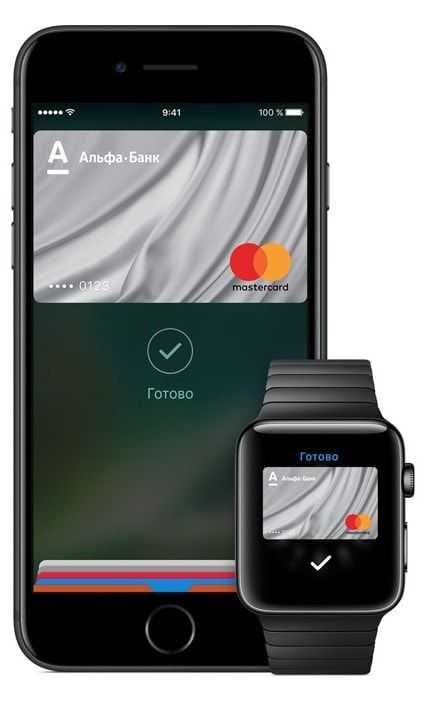
Частые вопросы от пользователей и ответы на них:
1. Информация платежной карты может быть скомпрометирована?
Одна из ключевых особенностей «яблочной» системы заключается в том, что данные карты (номер или PIN-код) хранятся на iPhone и Apple Watch в зашифрованном виде, поэтому подсмотреть их невозможно.
2. А если кто-то подсмотрел мой пин-код?
В случае оплаты при помощи Apple Pay пин-кодом служит отпечаток пальца, который, как известно, является уникальным для каждого человека. Доступ к изображениям отпечатков пальцев могут получить только правоохранительные органы. В действительности, преступнику будет намного проще заполучить пароль от платежной карты.
3. Могут ли посторонние оплачивать покупки при помощи найденных или похищенных Apple Watch?
Пользователи Apple Pay могут производить оплату при помощи смарт-часов Apple Watch без iPhone. Данная возможность полезна в случаях, когда у пользователя по каким-то причинам нет доступа к смартфону. Работа платежной системы на Apple Watch предусматривает обязательную установку числового пароля, который необходимо повторно ввести для осуществления платежа. Если его не знать, купить что-либо не получится. Установить пароль можно следующим образом: «Настройки» -> «Код» -> ввести произвольную последовательность цифр.
4. Я потерял (у меня украли) iPhone с настроенным Apple Pay, что делать?
Принцип действия Apple Pay таков, что система не будет работать без соответствующей настройки («Настройки» -> Touch ID и код-пароль) и активации датчика Touch ID. Таким образом, преступник не сможет получить доступ к устройству. Процесс оплаты через Apple Pay базируется на сканировании отпечатка пальца. К тому же, если сумма транзакции превышает 1 тыс. рублей, может возникнуть необходимость повторно ввести пароль, однако только после сканирования отпечатка пальца.
5. Данные платежной карты будут известны Apple?
Если вы уже покупаете контент в App Store или платите за дополнительное место в iCloud, переживать о том, что Apple получит доступ к данным вашей платежной карты нецелесообразно, поскольку карта уже привязана к аккаунту.
6. Доступ к Apple Pay могут получить сторонние приложения?
Жесткая политика Apple предотвращает появление в ее фирменном магазине приложений сомнительных программ. Кроме того, iOS запрещает установку ПО из непроверенных источников. Таким образом, подобное беспокойство безосновательно.
7. Взимаются ли дополнительные комиссии?
Платежи при помощи Apple Pay осуществляются без какой бы то ни было комиссии. То есть, пользователь платит только сумму, которая указана на этикетке товара.
При оплате с помощью «яблочной» платежной системы снимается комиссия в размере 0,15 % — 0,17%, однако платит ее не пользователь, а точка, где осуществляется транзакция.
Нюансы и возможные проблемы
Основной проблемой при использовании Эппл Пей выступает невыполнение требований, предъявляемых к устройствам, подключаемым к платежной системе. Очевидно, что указанным выше условиям удовлетворяют только относительно новые модели IPhone, Apple Watch и iPad.
Другой достаточно часто встречающейся проблемой выступает отсутствие терминалов для приема платежей с использованием бесконтактной технологии.
Однако, и эта проблема в последнее время активно решается, поэтому можно с уверенностью сказать, что до конца 2018 года практически все торговые точки будут оборудованными необходимыми устройствами.
О безопасности
Есть ли особенности работы NFC на Apple Watch Series 1,2,3? Бесконтактная оплата возможна банковскими продуктами от Сбербанка, Альфа-банка, Банка Санкт-Петербург, МДМ, МТС, ВТБ 24, Тинькофф, Открытие, Райфайзен-банк и Тариф, тип обслуживания при этом не имеет значения.
В настройках айфона в обязательном порядке присутствует установка на запрос четырехзначного кода часов. Прежде, чем направиться в магазин, удостоверьтесь, что карточка банка к часам привязана, потому что смартфон и умное устройство – два самостоятельных гаджета.
Оплата выполняется по принципу других стран, комиссионное вознаграждение не снимается, потребитель переводит денежную сумму, не превышающую указанной в чеке.
Рассмотрим несколько основных вопросом, задаваемых пользователями Эпл Пей.
Насколько безопасна подобная оплата? Все данные о пластиковой карточке зашифрованы, узнать их постороннее лицо не сможет.
Если случится хищение? Смарт-устройство защищено четырехзначным кодом, известным настоящему владельцу. Без него доступ к деньгам никто не получит.
Возможно ли получить доступ к сервису с помощью сторонних приложений? Это исключено.
Где расплачиваются данным сервисом? При помощи часов выполняются денежные переводы в заведениях, имеющих соответствующий значок. К ним относятся гостиницы, магазины, кафе, торговые центры и т. д.
Где можно расплачиваться
Оплата при помощи приложения открывает массу возможностей. С ее помощью можно расплатиться в магазинах, App Store. Доступна оплата в сторонних программах, через веб-браузер Safari.
В некоторых магазинах можно набирать бонусы или погашать их при помощи Apple Pay. Достаточно добавить карточку магазина в приложение Wallet и использовать ее при оплате iPhone или iWatch. Чтобы карта отображалась в магазине автоматически, необходимо перейти на нее в Wallet, нажать на круглую кнопочку с тремя точками и выбрать опцию «Автоматический выбор».
После активации бонусной карточки Apple Pay самостоятельно переключится на банковскую карту, установленную по умолчанию. В некоторых магазинах транзакция происходит мгновенно после завершения сделки с бонусами. В других придется подождать, пока кассир не попросит оплатить покупку.
Как подключить карту Мир к Apple Pay
Санкции значительно ухудшают пользование некоторыми сервисами, но почти всегда есть возможность найти лазейки и обойти ограничения. Однако, как правило, это стоит больше времени и приходится прикладывать больше усилий. Так и с привязкой карт к Эппл Пэй — пользователи нашли способ указать там карту Мир, чтобы дальше оплачивать со смартфона. Но, как обычно, есть несколько «но».
- О способе стало известно 11 апреля 2022 года. Он в любой момент перестанет работать.
- Даже если способ сейчас работает, то скорее всего скоро он перестанет быть рабочим, потому что это явно баг в системе, который разработчики Apple скоро исправят. Вероятность того, что это останется навсегда, минимальная.
- Привязать к Apple Pay можно только карты системы Мир, и только те, которые ранее уже были привязаны именно к этому устройству. Использовать карты Мир, которые никогда не привязывались к Apple Pay или которые привязывались, но на других устройствах, нельзя.
- Это не официальный способ, он, как это называется, является «костылями».
Для того чтобы попробовать подключить к Apple Pay карту Мир, сделайте следующее:
- Для привязки карты, как это ни странно, используйте сервис поиска потерянного устройства. Перейдите на страницу локатора в iCloud https://www.apple.com/ru/icloud/find-my/, авторизуйтесь там в своём профиле Apple ID. Сделайте это с компьютера.
- Выберите устройство, к которому привязываете карту, и нажмите на нём на кнопку «Режим пропажи».
- Писать телефон и сообщение в следующем окне не обязательно. Нажмите кнопку «Далее».
- Затем нажмите кнопку «Готово».
- После этого снова нажмите на «Режим пропажи», а потом на «Выключить режим пропажи». Это переведёт устройство в обычный режим.
- Когда устройство перейдёт в обычный режим, вероятно, понадобится ввести пин-код, который был установлен там ранее.
- Потом попробуйте привязать карту Мир к Apple Pay. Помните, что это сработает только с теми картами, которые ранее уже были привязаны к этому устройству.
Возможность привязать карту после перевода устройства в режим пропажи, вероятно, появляется из-за того, что система перезагружается и отключает все платёжные сведения, которые ранее были введены, чтобы на потерянном устройстве нельзя было ими воспользоваться. А после вывода из режима пропажи, платёжные сведения снова восстанавливаются. Как было уже сказано, это просто ошибка системы, поэтому она будет исправлена разработчиками.
Проблемы с настройкой Apple Pay
При настройке приложения могут возникнуть проблемы. Система может просто сбоить, писать конкретные сообщения или просто не реагировать. Чаще всего сбои происходят из-за:
- Отсутствия корректного интернет-соединения (здесь же подозрительный IP или подключение через VPN ). Также Эпл Пей может не устанавливаться, если страна не подключена к сервису.
- Перегрузки сервера Apple . Следует попробовать позднее.
- Устаревшей прошивки (если устройство долго лежало на складе продавца). В таком случае следует подключиться к интернету и сделать обновление IOS в настройках гаджета.
- Проблем с nfc . Даже если модель устройства значится в списке поддерживаемых, возможно чип поврежден или изъят. Сначала можно заглянуть в настройки гаджета в «Беспроводные сети». Если пункта « NFC » там нет или его невозможно активировать, следует обратиться в сервисный центр.
- Некорректного заполнения персональных данных карты. Стоит еще раз внимательно проверить заполненные поля.
- Карты, которая не поддерживает бесконтактную оплату.
- Финансовой организации, не являющейся партнером Apple . Стоит проверить актуальную информацию сотрудничества.
- Наличия на карте меньше 1 рубля. При нулевом балансе привязка к Эпл Пей не состоится.
- Вредоносного ПО в устройстве. Хотя IOS исключает возможность установки ПО со сторонних сайтов, стоит сбросить настройки до заводских.
Если каждый пункт был исключен, стоит обратить внимание на чехол устройства. Если на нем есть металлические элементы, например, кольцо для пальца на обратной стороне, это может помешать настраивать nfc из-за плохого прохождения магнитного поля
Как привязать Мир к Apple Pay
Но ведь остаются карты Мир. Apple подключила их к Apple Pay ещё в прошлом году, заключив соглашение с Национальной системой платёжных карт (НСПК), которая занимается их обслуживанием. Она продолжает работать в России, да и санкции на неё никто не накладывал. Поэтому проблем с тем, чтобы отправить Apple комиссию за платёж через Apple Pay, у НСПК нет. А значит, нет и причин отключать оплату картой Мир при помощи iPhone.
- Перейдите в приложение Wallet на iPhone;
- Нажмите кнопку «+» в правом верхнем углу;
- Здесь выберите «Дебетовая или кредитная карта»;
- Нажмите «Ввести данные карты вручную»;
- Введите номер карты, срок действия и трёхзначный код с задней части карты;
- Подтвердите привязку карты кодом из SMS и назначьте карту по умолчанию.
Роскомнадзор начал блокировку Instagram. Отключат ли WhatsApp в России?
Кто бы что ни говорил, но вы можете не только расплачиваться через Apple Pay картами Мир, которые привязали раньше, но и привязывать к платёжному сервису новые карты, выпущенные сейчас. Правда, учитывайте, что не все банки позволяют это делать. Например, карты Мир от Альфа-банка к Apple Pay не привязываются, потому что у банка не было заключено соответствующее соглашение, а теперь это стало попросту невозможным.
Большинство популярных банков в РФ позволяют привязать карту Мир к Apple Pay без каких-либо проблем. Выше я показал, как это делается, на примере банка Тинькофф (других карт Мир у меня всё равно нет), но вы можете использовать другие. Тем более, что ваши действия будут одинаковыми, вне зависимости от того, карту какого банка вы пытаетесь привязать.
Использование Apple Pay от Apple Watch
Использование Apple Pay в целом и, в частности, от Apple Watch – простое peasy. Давайте рассмотрим три соображения при использовании вашего Apple Watch для обналичивания в кассе: где его использовать, как быстро получить доступ к нему и как получить доступ к вашим картам, отличным по умолчанию.
Где я могу использовать Apple Pay?
Хотя вы, вероятно, видели фактический логотип Apply Pay на терминалах проверки, он может работать на многих других терминалах. В любом месте, где вы видите систему выписки с любым из следующих символов, вы можете использовать Apple Pay:
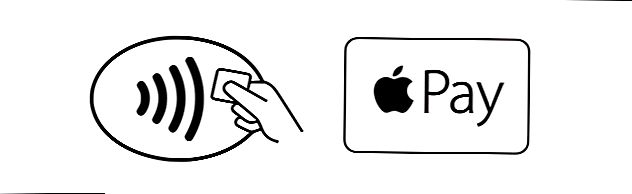
Хотя недавно обновленные терминалы и те, что принадлежат компаниям, которые продемонстрировали партнерство с Apple, будут иметь фактический логотип Apple Pay (см. Выше справа), система Apple Pay также работает с системой PayWave Visa, PayPass MasterCard и ExpressPay от American Express терминалы, которые все обозначаются логотипом радиоволны / карты (см. выше слева).
Когда вы увидите один из этих логотипов, вы можете отказаться от вашей кредитной карты и оплатить свой Apple Watch. Кроме того, если вы хотите планировать заранее, чтобы на самом деле посетить место, которое поддерживает ваши фантастические новые футуристические часы, вы можете проверить онлайн-ресурсы, чтобы найти терминалы с поддержкой Apple Pay.
Наиболее очевидным местом для проверки будет веб-сайт Apple в разделе «Где использовать Apple Pay», но помните, что Apple Pay работает в бесконтактных платежных системах, выпущенных крупными компаниями кредитных карт. Платежные системы кредитных компаний предшествовали Apple Pay и имеют более высокую насыщенность, чем обычные партнерские соглашения Apple. Таким образом, вы часто можете найти дополнительные места для использования Apple Pay путем поиска местоположений в своих базах данных компаний. В то время как VISA и American Express не выполняли такую горячую работу, сохраняя свои карты локатора обслуживания, вы можете найти здесь места MasterCard PayPass и даже использовать приложение «Карта MasterCard», чтобы найти местоположения Apple Pay, совместимые с вашим iPhone.
Как быстро оплатить карточку по умолчанию
Когда вы видите демонстрации Apple Pay на Apple Watch, они всегда показывают, что пользователь нажимает на свои часы, держит его и стреляет, оплата сделана! Вот как быстро работает карта по умолчанию. Если вы хотите оплатить карточкой по умолчанию, быстрый способ доступа к Apple Pay – дважды нажать на боковую кнопку (большая кнопка ниже цифровой короны, обозначенная на рисунке ниже красной стрелкой). Это приведет вас прямо к экрану «Готово …», как показано ниже.
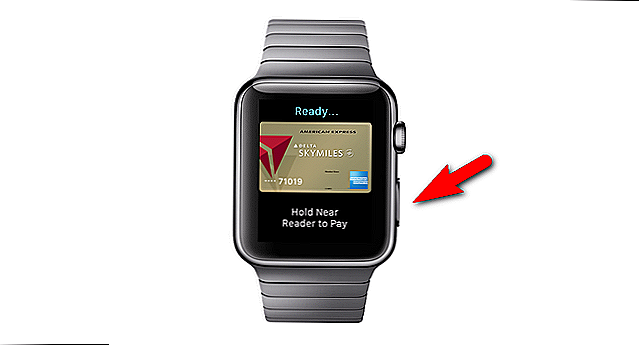
Вам будет предложено удерживать запястье возле платежного терминала, чтобы завершить транзакцию. Пройдет секунда или около того, и ваши часы будут вибрировать нежно и выдавать небольшой тон, чтобы показать, что транзакция завершена (а также указание на экране, что платеж был завершен).
Это оно! Дважды нажмите, держитесь рядом, дождитесь дрожания и звонка.
Как оплатить карты без по умолчанию
В то время как большинство людей будут использовать карточку по умолчанию в 99% случаев, если вы хотите использовать дополнительную карту на своем Apple Watch (например, у вас есть личная кредитная карта и ваша плата за работу), вы можете легко доступ к нему. Это не так быстро, как процедура двойного касания и оплаты, которую мы только смотрели, но это неплохо.
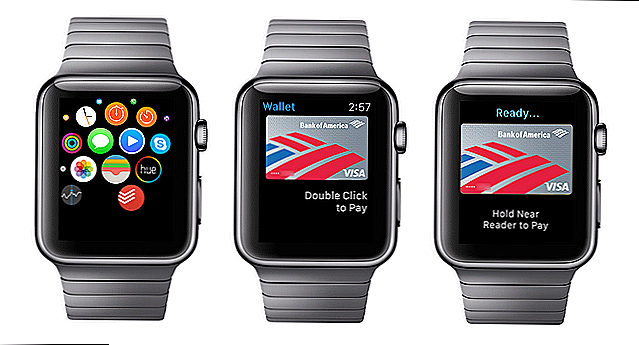
Чтобы оплатить дополнительную карту, вам нужно щелкнуть цифровую корону, чтобы получить доступ к приложениям Apple Watch (см. Выше слева), затем проведите пальцем влево или вправо (например, вы используете фотоальбом), чтобы выбрать нужную карту,затем дважды выберите боковую кнопку, когда вы выбрали карту, которую хотите использовать. На этом этапе вы находитесь в том же режиме оплаты, который мы изложили выше, поэтому все, что вам нужно сделать, это удерживать часы возле платежного терминала.
Независимо от того, как вы дошли до окончательного шага оплаты, вы просто держите запястье возле терминала и ждете нежного гудения и тона, чтобы указать, что платеж был сделан. Вот и все! После того, как вы столкнулись с трудностями при настройке, оплата в участвующих ритейлерах так же просто, как двойное нажатие кнопки на ваших часах и удерживание запястья над терминалом. Если это не будет жить в будущем, мы не знаем, что делать.
Tweet
Share
Link
Plus
Send
Send
Pin
Как добавить Apple Pay на iWatch
Владельцев «умных» часов волнует, как настроить Apple Pay на Apple Watch. Непосредственно через аксессуар это сделать нельзя. Установка программы на смарт-часы осуществляется через iPhone.
Первым делом скачивают официальное приложение в App Store под названием Apple Watch. Открывают его и выбирают вкладку «Мои часы». Если у пользователя есть несколько смарт-часов, необходимо выбрать один из предложенных вариантов.
Следующий шаг – открыть вкладку «Wallet и Apple pay». Чтобы добавить банковскую карту, следуют этим этапам:
- Выбирают вариант «Добавить карту»
- После появления запроса о присоединении карты кликают по ней и вводят защитный код. Либо же добавляют новую карточку с нуля
- Нажимают «Далее»
- Банк проверяет введенные данные и решает, доступна ли карта для Эпл Пей
- При необходимости банк запрашивает дополнительную информацию о карте
- После завершения обмена данными возвращаются в «Wallet и Apple pay» и нажимают на ту же карту
- После проверки банком приходит уведомление
- Если данные проверены, можно нажимать «Далее» и начинать пользоваться Эпл Пей
Иногда карточка не устанавливается в Wallet с первого раза. Если вы видите ошибку, попробуйте перезагрузить устройство. При отсутствии эффекта удалите карту и установите ее еще раз. Убедитесь, что функция поддерживается в вашей стране. Для этого зайдите в «Настройки», потом – в «Основные» и, наконец, откройте вкладку «Язык и регион».
Как пользоваться Apple Pay?

Девайсы, на которых можно использовать Apple Pay
Все терминалы в России, которые используют бесконтактные способы оплаты, могут работать с сервисом Apple Pay, это PayWave, PayPass, NFC, их иконки и надо искать на терминалах.
Перед началом оплаты надо приложить палец к сенсору Touch ID, поднести телефон к терминалу и, если не отпускать палец, платеж автоматически проводится системой. Расплачиваться с помощью Apple Watch тоже несложно. Выбрав в меню требуемую карту, надо поднести дисплей часов к терминалу. Прохождение платежа подтвердит вибрация часов.
При оплате через систему Apple Pay все бонусные программы, которые предоставляет банк или эмитент карты сохраняются. Если требуется возврат товара, оплаченного с участием Apple Pay в магазине, это делается так же, как в случае платежа с банковской карты, по учетной записи устройства.
На устройстве, использовавшемся для оплаты, нужно выбрать зарегистрированную в Apple Pay карту, с которой производилась операция, и найти последние четыре или пять последних цифр учетной записи.
Следует держать iPhone близко к считывающему устройству и произвести авторизацию, используя Touch ID или пароль. В программе Wallet можно отследить недавние транзакции для каждой карты, в том числе и для проведенных с помощью устройств Apple Pay.
Если данные карты удаляются из Apple Wallet, удаляется и номер учетной записи, но пластиковыми картами можно продолжать пользоваться как обычно.

Как добавить карты и настроить Apple Pay
В настройке Эппл Пей нет ничего сложного, с задачей сможет справиться пользователь с любым уровнем подготовки. Для этого нужно добавить данные одной или нескольких платёжных карточек в Wallet на iPhone, iPad, iWatch или Mac, после чего проверить, работает ли Apple Pay. Для разных девайсов процесс привязки отличается незначительно.
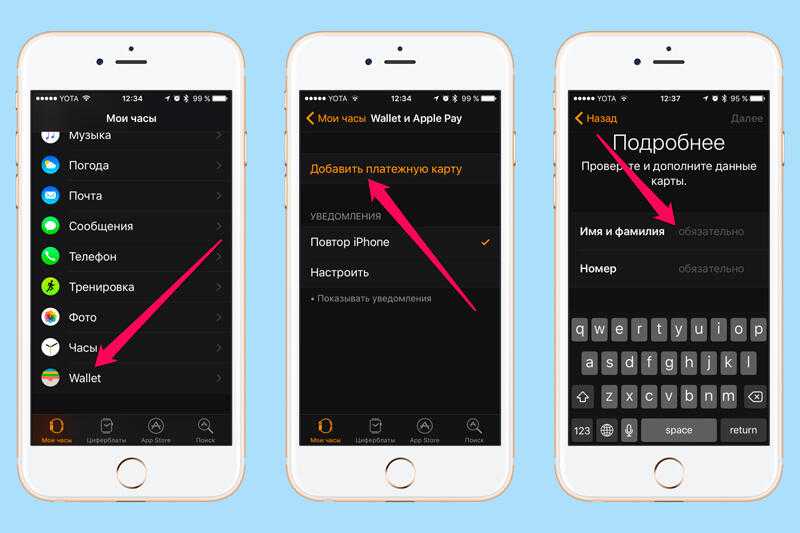
Как добавить карту на iPhone
Рассмотрим, как настроить сервис Apple Pay на смартфоне:
- открываем Wallet;
- жмём «+» в правом верхнем углу интерфейса;
- вводим реквизиты платёжного средства или фотографируем на камеру смартфона (если этой картой уже оплачивались покупки в Айтюнс или Апп Стор, нужно просто подтвердить данные путём ввода проверочного кода);
- запрашиваем верификацию и дожидаемся от банка кода подтверждения по СМС или e-mail (банк может также запросить ещё сведения) и подтверждаем привязку;
- жмём «Далее», привязка состоялась.
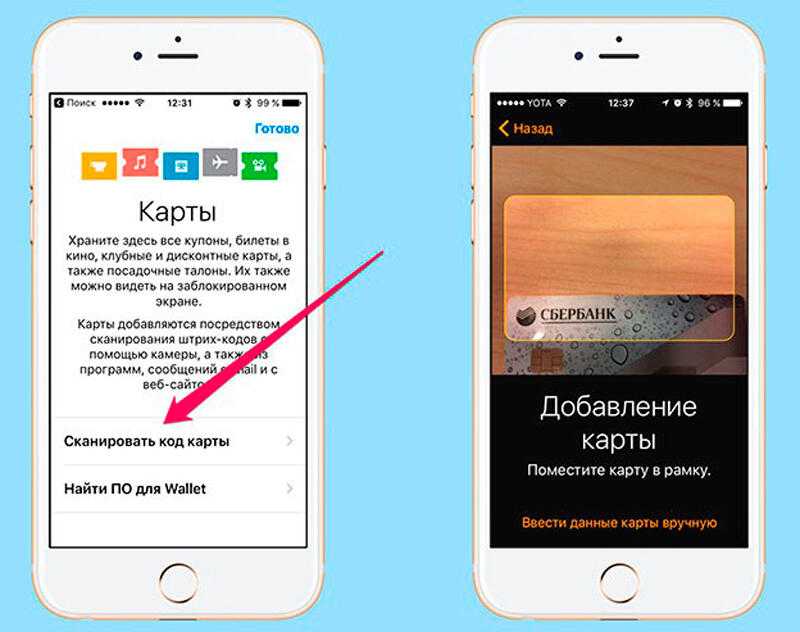
Как привязать карту на iPad
Добавить карточку на iPad можно таким образом:
- идём в «Настройки»;
- выбираем раздел «Wallet и Apple Pay»;
- жмём «Добавить платёжную карту»;
- подтверждаем информацию о карточке, если пользовались ею ранее для покупок в iTunes, если данные отсутствуют, вносим их вручную или снимаем камерой;
- жмём «Далее» и ждём подтверждения от банка;
- после процедуры верификации нажимаем «Далее». Готово.
Как подключить сервис Apple Watch
Что касается умных часов iWatch, то здесь инструкция отличается:
- открываем Apple Watch на Айфоне или Мак, переходим на вкладку «Мои часы»;
- жмём «Wallet и Apple Pay»;
- нажимаем «Добавить карту» и вносим сведения вручную, снимаем на камеру или подтверждаем информацию, если платёжное средство уже использовалось с вашим идентификатором;
- жмём «Далее» и получаем подтверждение от банка;
- после проверки нажимаем «Далее», теперь оплата посредством умных часов доступна.
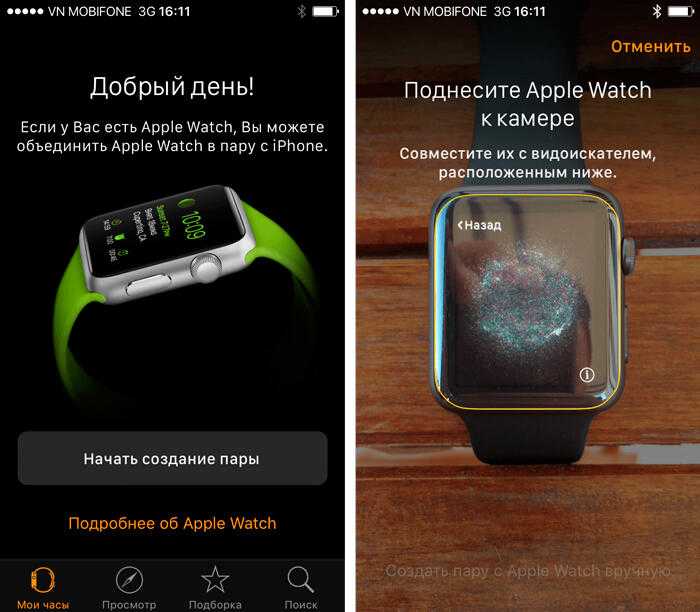
Как добавить карту на Mac с Touch ID
На компьютере нужно выполнить такие действия:
- в меню идём в системные настройки;
- выбираем «Wallet и Apple Pay»;
- жмём «Добавить карту»;
- вводим реквизиты или фотографируем её, если добавляем ту, что использовалась с идентификатором Apple ID, вводим код;
- жмём «Далее» и дожидаемся подтверждения от банка;
- по окончании проверки нажимаем «Далее». Сервис готов к использованию.
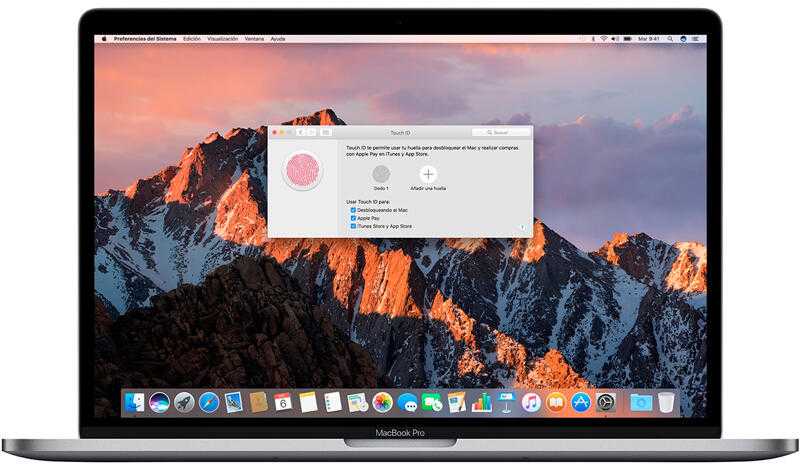
Если на Mac нет Touch ID, оплата может производиться на совместимом Айфоне или Эппл Вотч, для чего в настройках смартфона нужно перейти к «Wallet и Apple Pay» и включить опцию «Возможность оплаты на Mac».

































